Guide de l’utilisateur de l’iPod touch
- Bienvenue
- Nouveautés d’iOS 12
-
- Réactiver et déverrouiller
- Apprendre les gestes de base
- Explorer l’écran d’accueil et les apps
- Modifier les réglages
- Prendre une capture d’écran
- Régler le volume
- Modifier ou désactiver les sons
- Rechercher du contenu
- Utiliser et personnaliser le Centre de contrôle
- Consulter l’affichage du jour et l’organiser
- Accéder à des fonctions depuis l’écran verrouillé
- Voyager avec l’iPod touch
- Définir un temps d’écran, des limites de temps et des restrictions
- Synchroniser l’iPod touch à l’aide d’iTunes
- Charger et surveiller la batterie
- Comprendre la signification des icônes d’état
-
- Calculette
- Localiser mes amis
- Localiser mon iPhone
-
- Visionner des photos et des vidéos
- Modifier des photos et des vidéos
- Organiser les photos en albums
- Effectuer des recherches dans Photos
- Partager des photos et des vidéos
- Consulter des souvenirs
- Trouver des personnes dans Photos
- Parcourir les photos par lieu
- Utiliser Photos iCloud
- Partager des photos sur iCloud à l’aide de la fonctionnalité Albums partagés
- Utiliser Mon flux de photos
- Imprimer des photos
- Bourse
- Astuces
- Météo
-
- Partager des documents depuis des apps
- Partager des fichiers depuis iCloud Drive
- Partager des fichiers à l’aide d’AirDrop
-
- Configurer le partage familial
- Partager des achats avec les membres de la famille
- Activer « Autorisation d’achat »
- Masquer les achats
- Partager des abonnements
- Partager des photos, un calendrier et plus encore avec les membres de sa famille
- Localiser l’appareil égaré d’un membre de sa famille
- Configurer « Temps d’écran » pour des membres de la famille
-
- Accessoires fournis avec l’iPod touch
- Connecter des appareils Bluetooth
- Diffuser du contenu audio et vidéo sur d’autres appareils
- Contrôler le son sur plusieurs appareils
- AirPrint
- Utiliser un Magic Keyboard
- Handoff
- Utiliser le presse-papiers universel
- Passer et recevoir des appels Wi-Fi
- Utiliser l’iPhone comme borne d’accès Wi-Fi
- Transférer des fichiers avec iTunes
-
-
- Redémarrer l’iPod touch
- Forcer le redémarrage de l’iPod touch
- Mettre à jour le logiciel iOS
- Sauvegarder l’iPod touch
- Rétablir les réglages par défaut de l’iPod touch
- Restaurer l’iPod touch
- Vendre ou céder votre iPod touch
- Effacer l’ensemble du contenu et des réglages
- Installer ou supprimer des profils de configuration
-
- Premiers pas avec les fonctionnalités d’accessibilité
- Raccourcis d’accessibilité
-
-
- Activer VoiceOver et s’entraîner à utiliser les gestes
- Modifier les réglages de VoiceOver
- Apprendre les gestes VoiceOver
- Utiliser l’iPod touch à l’aide des gestes VoiceOver
- Contrôler VoiceOver à l’aide du rotor
- Utiliser le clavier à l’écran
- Écrire avec le doigt
- Contrôler VoiceOver avec un Magic Keyboard
- Saisie en braille à l’écran à l’aide de VoiceOver
- Utiliser une plage braille
- Utiliser VoiceOver dans des apps
- Énoncer la sélection, lire le contenu de l’écran, énoncer la saisie
- Agrandir l’écran
- Loupe
- Réglages d’affichage
-
- Accès guidé
-
- Informations de sécurité importantes
- Informations importantes sur la manipulation
- Obtenir des informations sur votre iPod touch
- En savoir plus sur les logiciels et services pour l’iPod touch
- Déclaration de conformité de la FCC
- Déclaration de conformité avec la réglementation ISED Canada
- Apple et l’environnement
- Informations concernant la mise au rebut et le recyclage
- Copyright
Utiliser l’iPod touch pour rechercher du contenu
Lorsque vous effectuez une recherche sur votre iPod touch, vous obtenez des résultats provenant d’Internet, de différents médias ou contenus sur votre iPod touch, d’iTunes, de l’App Store et de vos apps, comme Plans ou Contacts. La fonction Rechercher, qui s’appuie sur la technologie Siri, offre des suggestions et actualise les résultats au fur et à mesure de votre saisie. Dans Réglages ![]() , vous pouvez indiquer quelles apps vous souhaitez inclure dans vos résultats de recherche.
, vous pouvez indiquer quelles apps vous souhaitez inclure dans vos résultats de recherche.
Effectuer une recherche avec l’iPod touch
Balayez vers le bas depuis le milieu de l’écran d’accueil.
Touchez le champ de recherche, puis saisissez le texte à rechercher.
Effectuez l’une des opérations suivantes :
Pour masquer le clavier et afficher plus de résultats à l’écran : Touchez Rechercher.
Pour ouvrir une app suggérée : Touchez-le.
Pour obtenir plus d’informations à propos d’une suggestion : Touchez-la, puis touchez un des résultats pour l’ouvrir.
Pour lancer une nouvelle recherche : Touchez
 dans le champ de recherche.
dans le champ de recherche.
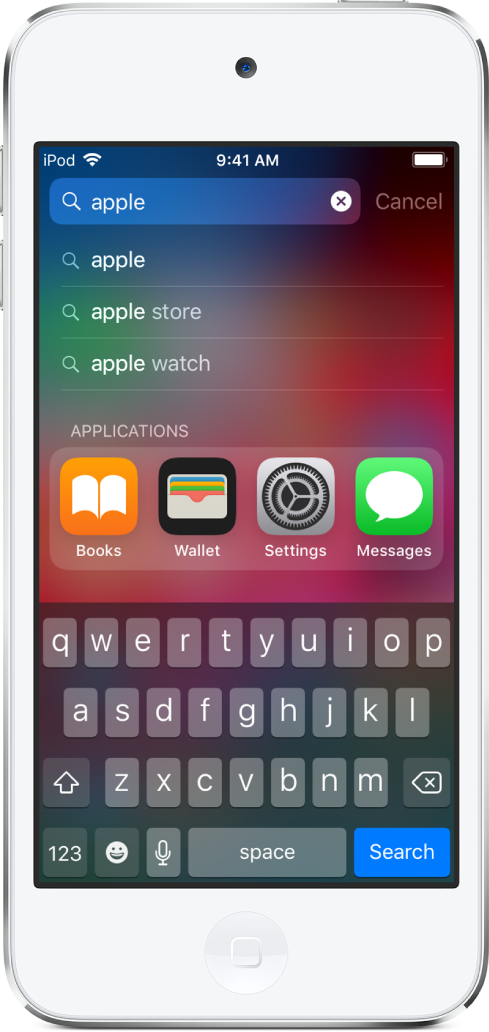
Choisir les apps à inclure dans une recherche
Accédez à Réglages
 > Siri et recherche.
> Siri et recherche.Faites défiler l’écran vers le bas et touchez une app.
Activez ou désactivez « Siri et suggestions » et « Autoriser sur l’écran verrouillé ».
Désactiver Suggestions dans Rechercher
Accédez à Réglages ![]() > Siri et recherche, puis désactivez Suggestions dans Rechercher.
> Siri et recherche, puis désactivez Suggestions dans Rechercher.
Désactiver le Service de localisation pour les suggestions
Accédez à Réglages
 > Confidentialité > Service de localisation.
> Confidentialité > Service de localisation.Touchez Services système, puis désactivez l’option Suggestions selon le lieu.
Effectuer des recherches dans les apps
De nombreuses apps incluent un champ ou un bouton de recherche dans lequel vous pouvez rechercher des éléments au sein de l’app. Par exemple, dans l’app Plans, vous pouvez rechercher un lieu précis.
Dans une app, touchez le champ ou le bouton de recherche
 (le cas échéant).
(le cas échéant).Si vous ne voyez pas de champ ni de bouton de recherche, balayez vers le bas depuis le bord supérieur.
Saisissez les termes à rechercher, puis touchez Rechercher.